电脑如何查显示器尺寸
更新时间:2023-12-18 10:04:39作者:jiang
在如今数字化的时代,电脑已经成为了我们日常工作和娱乐不可或缺的工具,而在使用电脑的过程中,显示器尺寸的大小对于我们的使用体验来说非常重要。在Windows 10系统中,我们应该如何查看显示器的尺寸呢?事实上Win10系统提供了简单而方便的方法来获取显示器尺寸信息。只需几个简单的步骤,我们就可以轻松地查看到我们使用的显示器的尺寸大小。接下来我们将一起探索这个方法,让我们更好地了解我们的电脑显示器。
操作方法:
1.开始右键点设置。
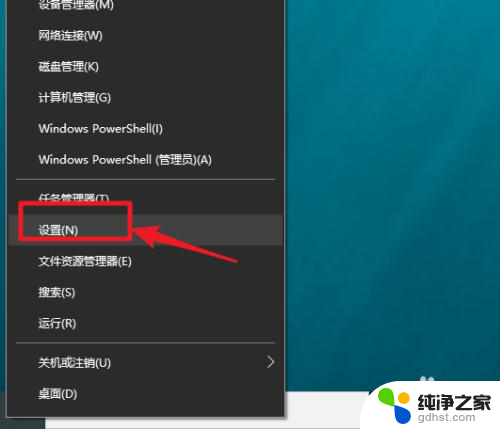
2.点系统。

3.点显示。
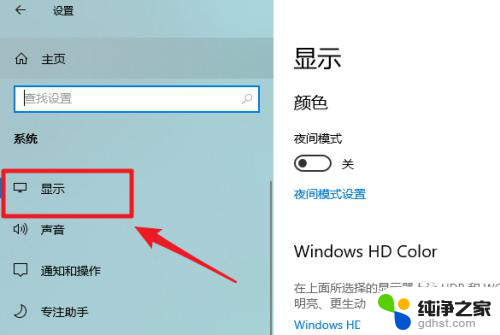
4.点高级显示设置。
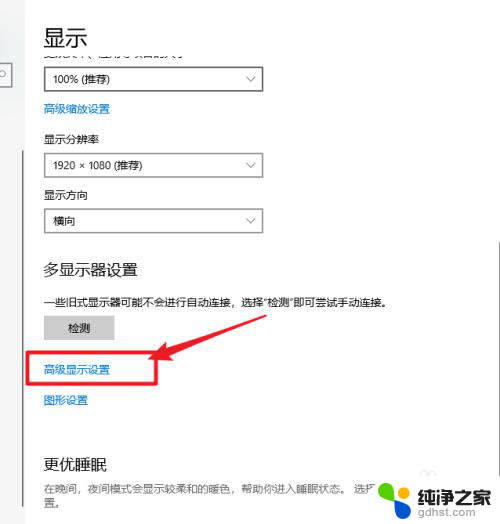
5.查看到显示器型号。
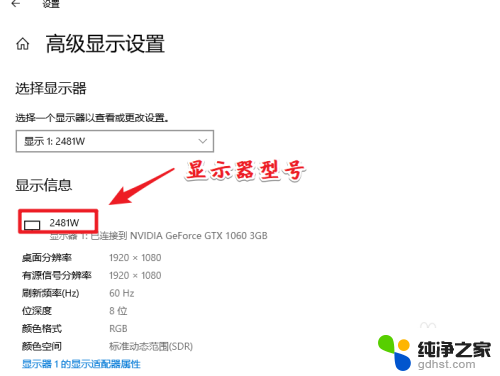
6.打开百度搜索显示器型号即可查询到显示器的尺寸了。
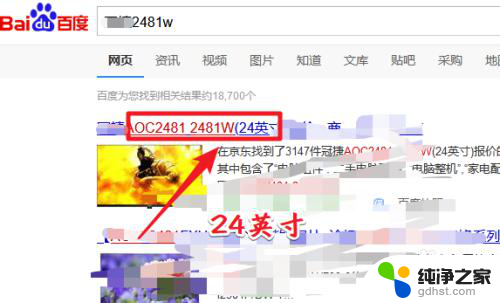
7.总结:这种方法的关键在于获取显示器的型号,其方便之处在于通过软件来查看到尺寸信息。实际中显示器的型号,一般在显示器的电源适配器上会有标明,如果方便可以直接查年。
以上就是电脑如何查显示器尺寸的全部内容,有遇到这种情况的用户可以按照小编的方法来进行解决,希望能够帮助到大家。
- 上一篇: win10如何查看电脑ip地址
- 下一篇: win10自带刻录怎么用
电脑如何查显示器尺寸相关教程
-
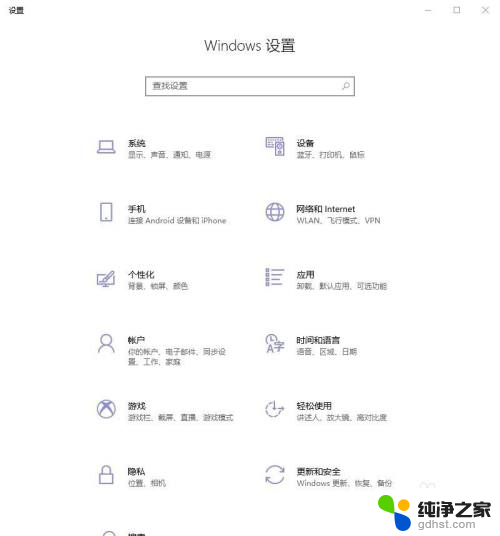 台式电脑显示器尺寸怎么查
台式电脑显示器尺寸怎么查2023-12-18
-
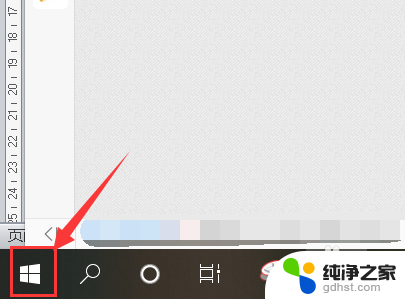 怎么看电脑显示器多大尺寸
怎么看电脑显示器多大尺寸2024-02-11
-
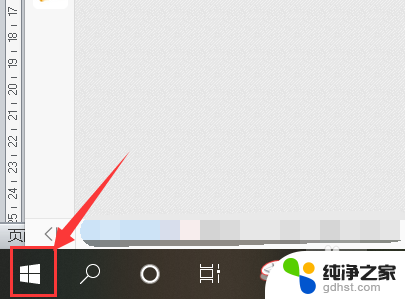 台式电脑显示器尺寸怎么看
台式电脑显示器尺寸怎么看2023-12-16
-
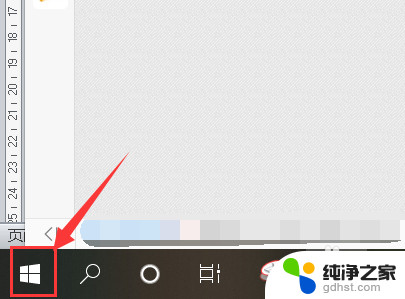 怎么查看电脑的屏幕尺寸
怎么查看电脑的屏幕尺寸2024-03-25
win10系统教程推荐
- 1 文件夹如何设置双击打开
- 2 桌面文件迁移至d盘
- 3 笔记本电脑能连接wlan吗
- 4 windows10鼠标失灵了怎么办
- 5 c盘系统还原点怎么清理
- 6 怎么让电脑显示电量
- 7 电脑调整鼠标灵敏度
- 8 如何设置默认文件打开方式
- 9 qq电话怎么设置铃声自定义
- 10 电脑设置光盘自动弹出播放不了视频